windows7系统下水星Mw300RE扩展无线信号不能上网的操作教程?
时间:2019-02-28 作者:雨林木风win11系统 来源: www.ylmfwin110.net近日有windows7 64位旗舰版系统用户到本站反馈说碰到这样一个情况,就是在使用水星Mw300RE的时候,扩展无线信号不能上网,遇到这样的问题该怎么办呢,接下来分享一下windows7系统下水星Mw300RE扩展无线信号不能上网的详细解决方法。
无线扩展器扩展主路由器的无线信号后,扩展器指示灯变为绿色或橙色,则说明扩展成功,扩展器管理界面显示如下
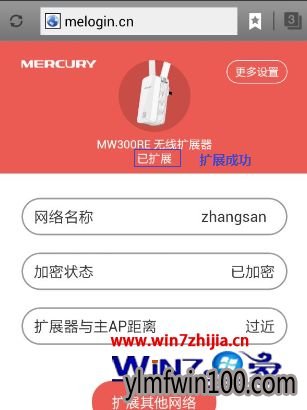
如果此时手机、笔记本等连接信号无法上网,请按照以下步骤排查。
指示灯为红色常亮说明扩展失败,必然无法上网。
解决水星Mw300RE扩展无线信号不能上网的方法一、确认信号连接正确
确认手机、笔记本等无线终端连接上扩展器的信号。扩展成功后,扩展器的无线网络名称默认与主路由器相同,如下图:

如果您有手动修改过扩展器的无线网络名称,请连接修改后的扩展器信号。
解决水星Mw300RE扩展无线信号不能上网的方法二、确认终端网络参数设置
如果使用手机等移动终端连接扩展器,请跳过此步骤。
请务必将电脑设置为自动获取ip地址和dns。
如果已经设置为自动获取,请查看获取的ip地址、网关和dns等参数是否正确,网关必须是前端主路由器的管理ip地址,如下图。
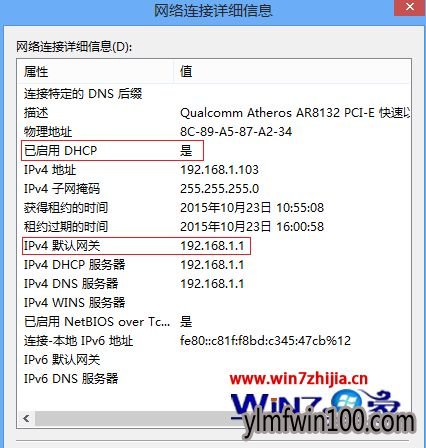
解决水星Mw300RE扩展无线信号不能上网的方法三、检查主路由器上网控制
主路由器的 家长控制、上网控制(或 防火墙设置)、ip与MAC绑定 等功能可能会限制电脑或手机的上网权限。
请进入主路由器管理界面中检查各功能的设置,非必要情况下,可关闭这些功能。
解决水星Mw300RE扩展无线信号不能上网的方法四、调整扩展无线地址格式
使用电脑连接扩展器的信号,登录扩展器界面,在 无线设置 >> 无线高级设置 中,将无线地址格式 修改为 3地址 或 4地址,点击 保存 并重启扩展器。

等待扩展器重启完成并扩展成功后,再使用无线终端连接扩展器信号上网。如果第一种地址格式无法解决问题,请尝试使用另一种地址格式。
解决水星Mw300RE扩展无线信号不能上网的方法五、更换终端对比测试
更换其他无线终端连接扩展后的无线信号对比,如果其他终端可以正常上网,请尝试对不能上网的终端杀毒或联系终端相应的厂家处理。
如参考上述步骤排查后,所有终端设备连接扩展器的无线信号都无法上网,请联系路由器厂商。
以上给大家介绍的就是windows7系统下水星Mw300RE扩展无线信号不能上网的详细解决方法,有遇到一样情况的用户们可以采取上面的方法步骤来解决吧。
上文分享的,便是windows7系统下水星Mw300RE扩展无线信号不能上网的操作教程了,纯净无毒免激活,笔记本之家全揽活。
相关文章
- 老毛桃 GHOST XP SP3 标准装机版 2016.05
- 绿茶系统 Ghost XP SP3 装机优化版 V2015.01
- 绿茶系统 GHOST XP SP3 安全装机版 V2016.04
- 中关村 GHOST XP SP3 官方快速装机版 V2015.09
- 新萝卜家园 Ghost XP SP3 极速装机版 2015.02
- 电脑公司 GHOST XP SP3 装机版 2016V09
- 深度·完美 Ghost XP SP3 经典珍藏版 V2015.01
- 番茄花园 Ghost XP SP3 海量驱动装机版 v2014.08
- 番茄花园 Ghost XP SP3 海量驱动装机版 v2014.11
- 深度技术 GHOST XP SP3 优化装机版 2016年09月
雨林木风win11系统
- 1雨林木风Ghost Win11 (64位) 安全专业版 V2
- 2雨林木风Ghost Win11 64位官方企业版2016.1
- 3雨林木风Ghost Win11 x64位 稳定增强版2016
- 4雨林木风Ghost Win11 32位装机版镜像V2018.
- 5雨林木风Ghost Win11x86 最新专业版 v2019
- 6雨林木风Ghost Win11 32位 装机稳定版V2017
- 7雨林木风 Ghost Win11 64位 装机安全版 201
- 8雨林木风Ghost Win11 x64 官方稳定版2018年
- 9雨林木风Win11 通用装机版 2020.06(32位)
- 10雨林木风Ghost Win11 x64位 春节版 V2017 (
雨林木风系统下载榜
 雨林木风 GHOST WIN11 X32 稳定装机版 2015.06
雨林木风 GHOST WIN11 X32 稳定装机版 2015.06  雨林木风 Ghost Win11 32位 快速装机版 2015年12月
雨林木风 Ghost Win11 32位 快速装机版 2015年12月  雨林木风Ghost Win11 32位 通用装机版 2020.12
雨林木风Ghost Win11 32位 通用装机版 2020.12  雨林木风Ghost Win11 (64位) 元旦贺岁版V2017(绝对激活)
雨林木风Ghost Win11 (64位) 元旦贺岁版V2017(绝对激活)  雨林木风Ghost Win11 (X32) 多驱动装机版v2017.02(完美激活)
雨林木风Ghost Win11 (X32) 多驱动装机版v2017.02(完美激活)  雨林木风 Win11 x86(1803专业版)v2018.08
雨林木风 Win11 x86(1803专业版)v2018.08  雨林木风Ghost Win11 (X32) 经典旗舰版v2017年02月(激活版)
雨林木风Ghost Win11 (X32) 经典旗舰版v2017年02月(激活版) 


 湘公网安备 43072502000308号
湘公网安备 43072502000308号